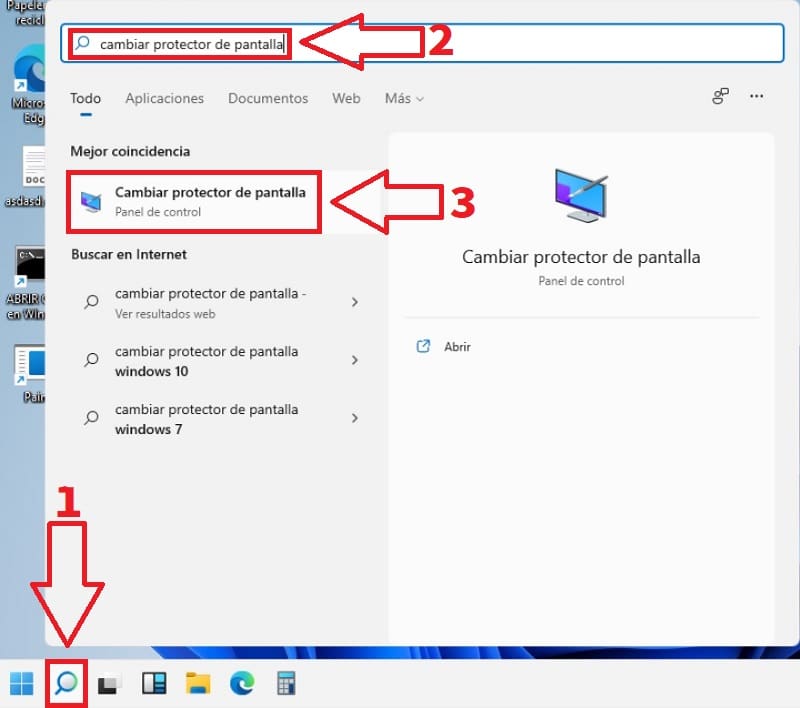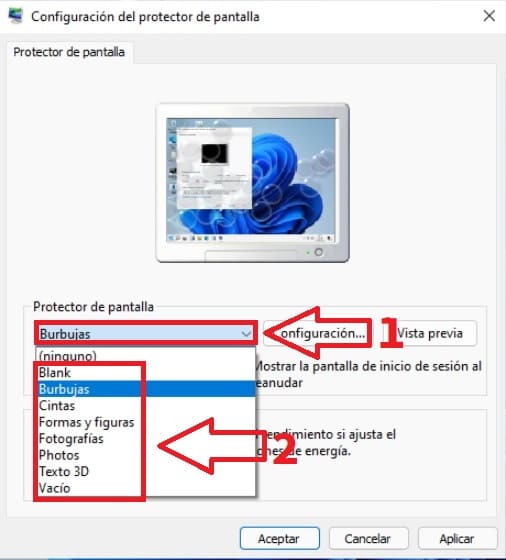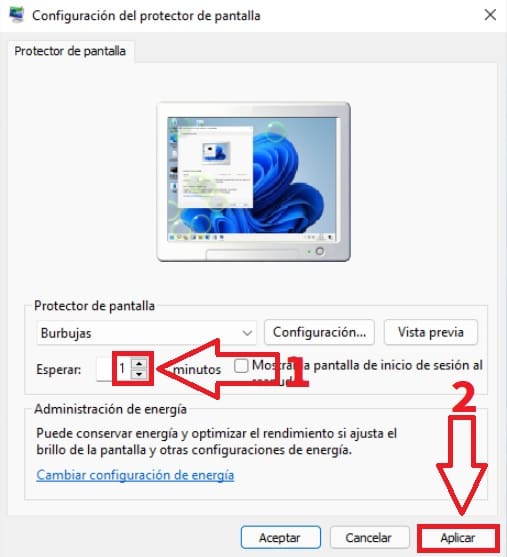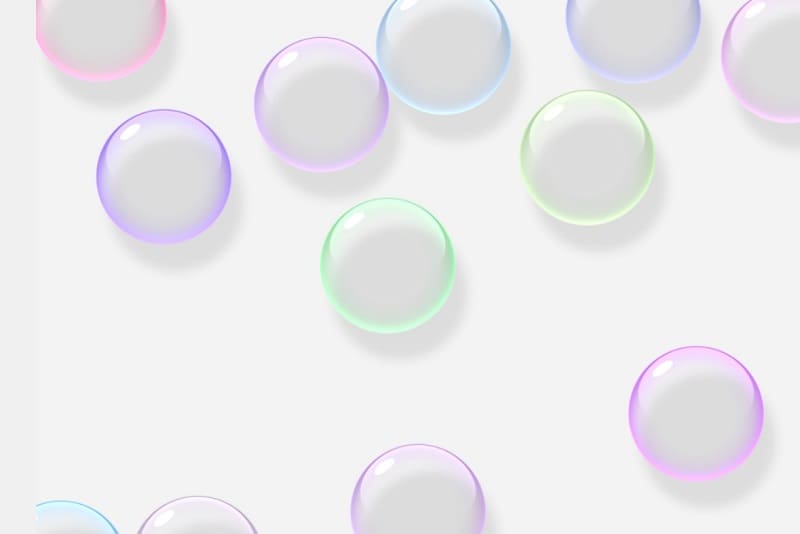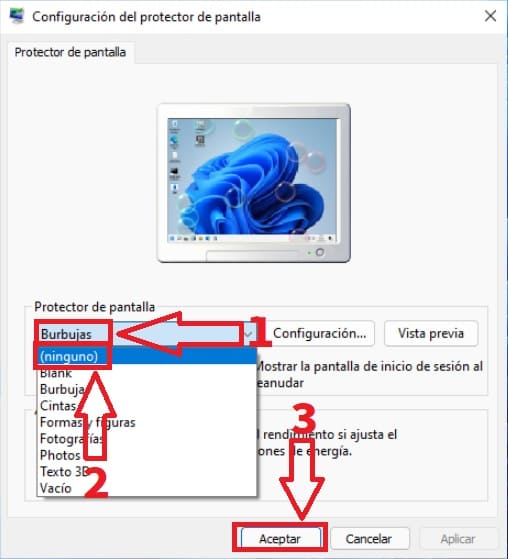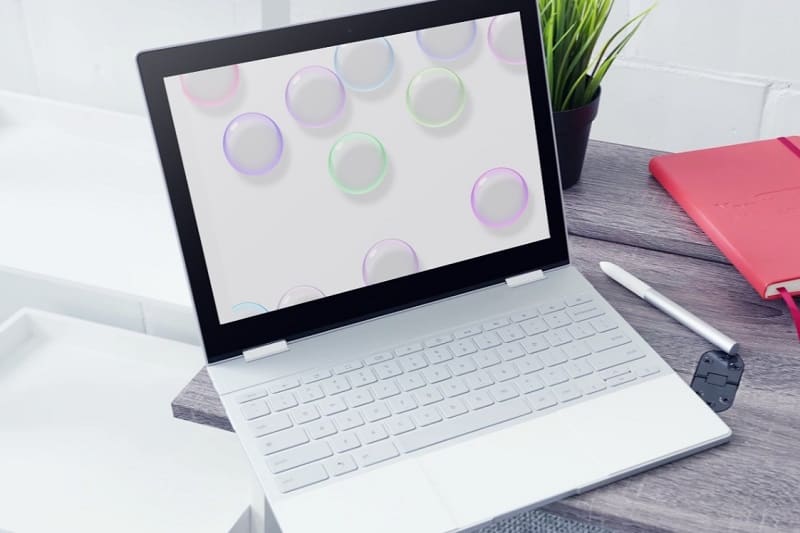
Una de las cosas que más me gustan del último sistema operativo de Microsoft es la gran capacidad de personalización que ofrece al usuario. De echo, en TutoWin10 ya hemos visto lo sencillo que es cambiar el color del borde de las ventanas, como habilitar la nueva animación de arranque o poner la barra de tareas en negro. Hoy sin embargo os vamos a enseñar como cambiar el protector de pantalla en Windows 11. De esta manera cuando nuestro PC esté en reposo se activará una animación que evitará que los píxeles del monitor se queden estáticos y se estropeen.
Tabla De Contenidos
¿Qué Es Un Protector De Pantalla Y Para Qué Sirve En Windows 11?
El protector de pantalla de un PC no es más que un sistema de seguridad que protege el monitor de nuestro ordenador ofreciendo una imagen en movimiento cuando llevaba mucho tiempo en una imagen estática o fija. Ya que esto puede llegar a favorecer que aparezcan manchas en la pantalla debido a la larga exposición prolongada a una misma imagen estática.
Como Cambiar El Protector De Pantalla En Windows 11 2024
Para poder modificarlos lo primero que tendremos que hacer es lo siguiente:
- Nos vamos al buscador.
- Le damos a «Cambiar Protector de Pantalla».
- Seleccionamos «Cambiar Protector de Pantalla».
- Seleccionamos el apartado de «Protector» que por defecto está en «Ninguno».
- Se desplegará una lista con los distintos protectores, elige el que más te guste.
Como Cambiar Configuración De Protector De Pantalla En Windows 11 2024
También tendremos la posibilidad de configurarlos:
- Podremos elegir el tiempo previo hasta que aparezcan, seleccionar vista previa o incluso acceder a ajustes avanzados.
- Una vez lo tengamos todo a nuestro gusto le damos a «Aplicar».
Y así luciría por ejemplo el mítico protector de pantalla de burbujas de Windows 11.
Quitar Protector De Pantalla En Windows 11 2024
Por último, para desactivar el protector de pantalla en Win 11 tendremos que seguir estos pasos:
- Nos vamos al buscador.
- Le damos a «Cambiar Protector de Pantalla».
- Seleccionamos «Cambiar Protector de Pantalla».
- Seleccionamos el protector que hayamos elegido previamente.
- Se desplegará una lista y elegimos la opción «Ninguno».
- Le damos a «Aceptar».
Y esto ha sido todo, si aún tienes dudas acerca de este tutorial siempre puedes comentarlas más abajo. No olvides compartir este artículo con tus amigos y familiares a través de tus redes sociales.. ¡Gracias por todo!.